随着短视频行业的兴起,越来越多的人开始自己录制、制作有趣的视频,今天小编就给大家推荐一款好用的桌面录屏软件:ev录屏软件。它集视频录制与直播功能于一身,除了简单的屏幕录制以外,还支持分屏录制、实时按键显示、录屏涂鸦等实用功能,最重要的是,完全免费,并且导出的视频清晰无水印。不仅如此,软件还能够实现内网实时屏幕共享,凭借内部已经集成的局域网rtmp流自动实施模块,在录制的过程中就可以同步保存共享的内容,后续可重复观看,同时多级别音频采集直接从声卡中取出高清音频数据,保证录制的都是超清原生。
ev录屏独创的悬浮窗录制按钮简单好用,只需三步就可以录制一段原生桌面视频,用户完全不需要手动保存、导出,录制后软件会自动保存视频,完全简单化的小白操作,独创的高通道引擎不仅内存占用率低,而且支持自定义原画和码特率,基本满足了所有主流视频画质要求,不限时间不限大小,想录多久就录多久。
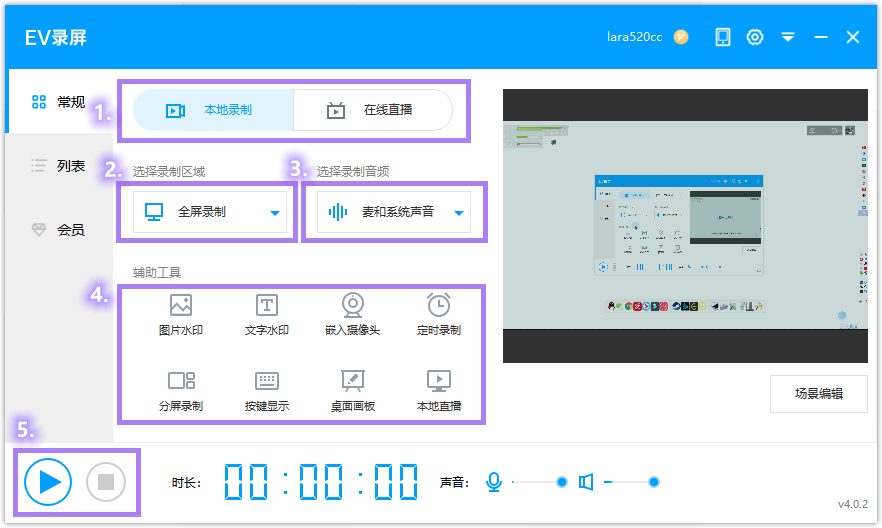
ev录屏软件怎么录制视频?
第一步:准备录制快速打开视频教程↓
首先 下载EV录屏,下载完毕安装运行。EV录屏分为本地录制和在线直播两种模式,如果是录制自己电脑屏幕上的内容,或是录制网课一定要选择【本地录制】,录制完视频才会保存在本地电脑。
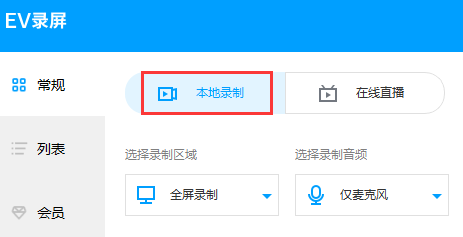
录制区域
全屏录制:录制整个电脑桌面。
选区录制:录制自定义区域(录制完成后,要去除选区桌面虚线,只需再点击 全屏录制选项)。
摄像头录制:选择单录摄像头(添加时,如果添加摄像头失败,请尝试着去选择不同大小画面)
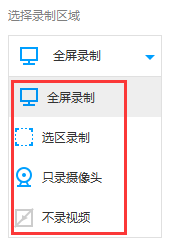
不录视频:录制时只有声音,没有画面。一般用于录制mp3格式。

录制音频
麦克风声音:声音来自外界,通过麦克风录入 。
系统声音:计算机系统本身播放的声音,xp系统不支持录制
麦和系统声音:麦克风和系统的声音同时录入到视频里,既有系统播放的声音也有通过麦克风录制的声音。
不录音频:录制时只有画面,没有声音。
第二步:录制开始-停止
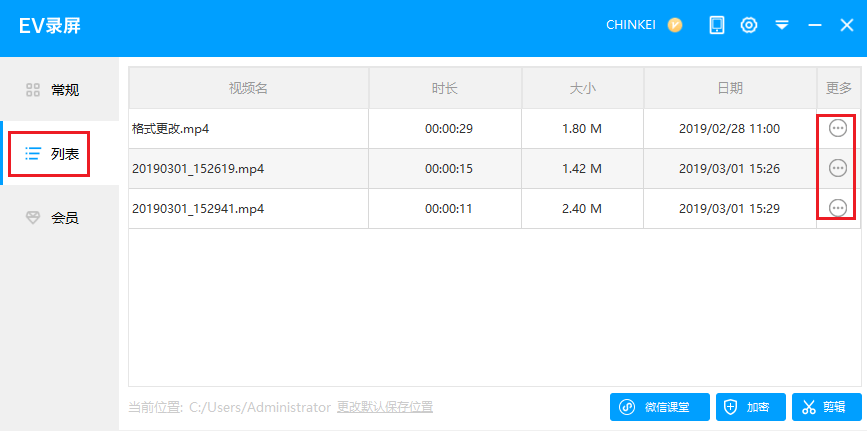
如果选择区域模式,下方显示的1920x1080表示即将录制的视频尺寸,选区录制拖动蓝色矩形边角可任意调节录制的视频范围。点击按钮或按Ctrl+F1(默认)开始录制;再点击按钮或按Ctrl+F2结束录制;在录制过程中如需暂停,点击按钮,再次点击该按钮则继续录制。
注意事项
如果录制的视频画面每一秒都变得特别快,建议帧率设到20以上;录制ppt网课10左右即可
如果没有录到目标内容,只录到内容后方的桌面时,EV录屏-“设置”-“录屏设置”,勾选“抓取窗口加强”。
第三步:查看视频
点击【列表】打开视频列表,双击视频文件即可播放视频;点击按钮打开保存目录查看文件;点“文件位置”可快速定位到文件在电脑的哪个位置。
ev录屏怎么录不上声音?
1、录制前选择正确的音频模式。
在录制之前,确保勾选了录制音频的来源选项。若要录自己说话的声音选择「仅麦克风」
只录电脑播放的声音用「仅系统声音」,两者同时都需要录制的时候则选择「麦和系统声音」。
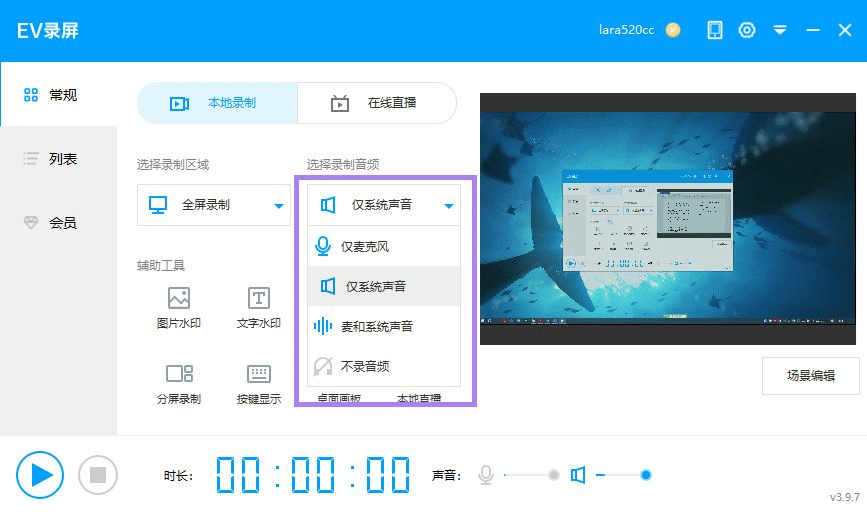
如果是使用笔记本自带的麦克风或是圆孔耳机进行录制,也可能出现录不到声音的情况,建议大家使用USB接口的麦克风。
还有一种情况是,音频会被例如YY语音等这样的通话软件所占用,一旦其他软件开启了独占模式,则录屏软件就无法录制到声音。
所以需要取消掉「运行程序独占音频」这一项。
操作如下:
声音→录制→高级→,将「允许应用程序独占控制该设备」取消勾选。
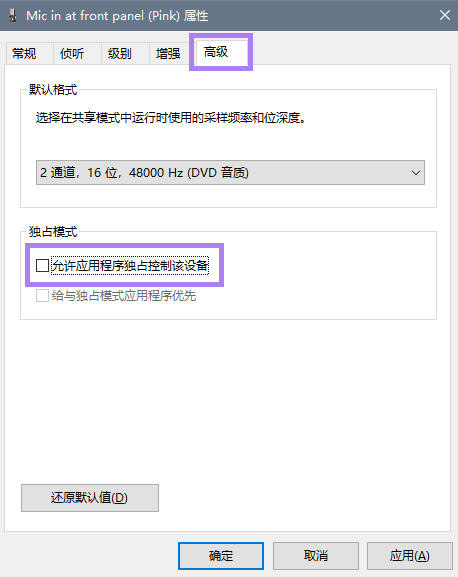
2、如果是麦克风没有声音,我们先要检查麦克风是否插好。
一般的电脑主机后面板都有三个音频接口:
蓝色是音频输入,绿色是音频输出,粉红色是麦克风。

主机前面板绿色是音频输出,粉红色是麦克风。假如耳机线为一个插头插入绿色插孔即可,但线控及麦克风功能就不能使用了。

如果麦克风插好,录制的视频没有声音,说明在录制的时候音频没有正常采集到,为了录到声音我们需要先做好以下准备:
在EV录屏的会员栏中开通会员,即可使用会员功能专区的「音频降噪」
将降噪调整至如图所示⅔处,并勾选「开启」即可。
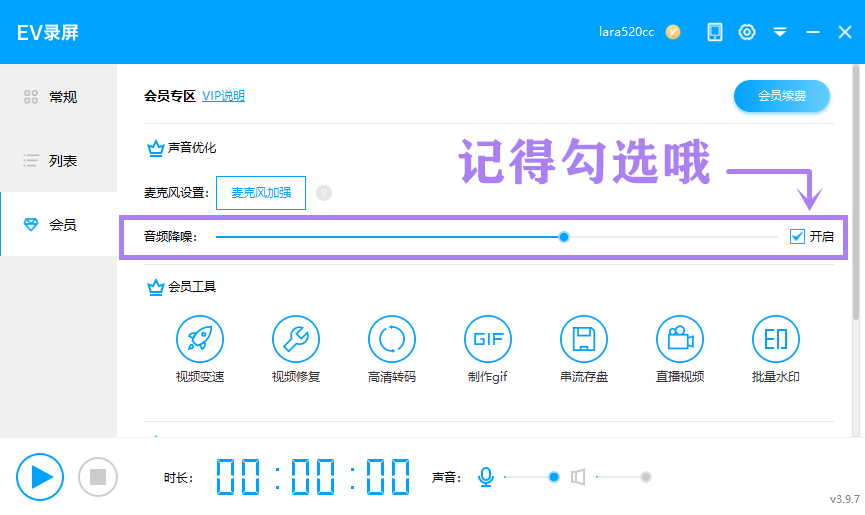
软件特色
1、操作简单轻松易上手
第一步:切换“本地录制” 或 “在线直播”
第二步:选择“视频” 和 “音频” 录制方式
第三步:点击 “开始” 即可实时录制,录完点 “停止” 即可
无需等待,即停即生成,就这么简单!
2、极致运行速度支撑顶级画质
内存占用率低,cpu消耗小
急速稳定运行支撑顶级画质,满足所有主流视频画质要求
支持自定义原画和码特率,满足用户的各种网络状态需求
不限时间不限大小,想录多久就录多久!
3、图片文字水印任意添加
第一步:选择 “图片” 或 “文字” 水印
第二步:将图片或文字载入画面
第三步:调整水印在画面中的位置,可重复叠加,开始录制即可
轻松添加水印,给视频贴上专属标签
4、系统音、麦克风任意录制
录制高清的教学视频,支持多级别音频采集
录制电影的原声,直接从声卡中取出高清音频数据
支持各大主流游戏,可同时采集麦克风音频和声卡
原声,音频高保真!
5、在线直播多平台推流
直播想同时兼顾多个平台?用EV录屏!
支持所有基于rtmp协议的直播平台
个性化设置,可同时流向多个直播平台
突破软件和平台障碍,想怎么玩就怎么玩!
6、内网实时屏幕共享
支持局域网内屏幕共享
系统已集成局域网rtmp流自动实施模块
同步保存共享过程,后续可重复观看
只要轻点三两下,教学会议演示全部搞定!
更新日志
1、优化部分摄像头适配现象;
2、优化音频引擎适配win7问题;
3、修复部分已知问题。
同厂商
湖南一唯信息科技有限公司更多+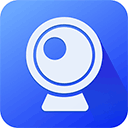
EV虚拟摄像头手机版 v1.1.4安卓版21.23M

EVPlayer2官方版 v2.6.8安卓版25.71M

EV录屏ios版 v1.2.9159.4M
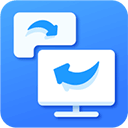
EV远程协助手机版 v1.1.2官方版17.69M

EVPlayer2电脑版 v4.6.624.26M

EV录屏手机版 v1.7.6安卓版48.4M
- 电脑直播录制软件
- 电脑视频录制软件
-
 更多 (24个) >>电脑直播录屏软件 日常生活中,我们有时候会因为工作或学习的原因,会使用到一些直播录屏软件,通过直播录屏软件,我们可以记录一些错过的细节,提高学习或工作效率。主要是针对主播以及新媒体工作者们使用,用户在直播完毕之后,可以回看视频并且能够进行后期的剪辑以及配音等操作。那么电脑直播录屏软件哪个好呢,小编给大家整理一些好用的直播录制软件,包括抖音直播录制软件、泡面番直播录制助手、嗨格式录屏大师、风云录屏大师、录屏高手软件等,这些软件支持Windows系统,可录制高清视频和游戏画面,自定义录制区域和录制时间,可添加水印、字幕等特效,提供视频编辑功能;而且还提供多种视频格式的输出选项,大家可以根据自己的需求选择不同的录制模式。此外,软件还支持麦克风录音和摄像头录制,方便大家进行语音解说和面部表情录制,有需要的用户欢迎下载。
更多 (24个) >>电脑直播录屏软件 日常生活中,我们有时候会因为工作或学习的原因,会使用到一些直播录屏软件,通过直播录屏软件,我们可以记录一些错过的细节,提高学习或工作效率。主要是针对主播以及新媒体工作者们使用,用户在直播完毕之后,可以回看视频并且能够进行后期的剪辑以及配音等操作。那么电脑直播录屏软件哪个好呢,小编给大家整理一些好用的直播录制软件,包括抖音直播录制软件、泡面番直播录制助手、嗨格式录屏大师、风云录屏大师、录屏高手软件等,这些软件支持Windows系统,可录制高清视频和游戏画面,自定义录制区域和录制时间,可添加水印、字幕等特效,提供视频编辑功能;而且还提供多种视频格式的输出选项,大家可以根据自己的需求选择不同的录制模式。此外,软件还支持麦克风录音和摄像头录制,方便大家进行语音解说和面部表情录制,有需要的用户欢迎下载。 -
-
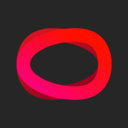
抖音直播伴侣苹果手机版 285M
查看/简体中文v1.0.3 -

班迪录屏绿色便携版 28.04M
查看/简体中文v6.2.1.2068无限制版 -

桌面录屏软件(LiveView) 22.46M
查看/简体中文v3.8.1.0免费版 -

ev录屏电脑版 32.17M
查看/简体中文v5.1.3官方版 -
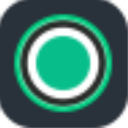
轻映录屏软件 47.07M
查看/简体中文v2.0.2.1官方版 -

全能录屏助手软件 39.37M
查看/简体中文v9.4.0官方版 -

爱拍录屏电脑版 169M
查看/简体中文v3.4.0.0官方版 -

嗨格式录屏大师ios版 60M
查看/简体中文v1.3.0官方版 -

超级捕快录屏软件 9.65M
查看/简体中文v15.4官方版 -
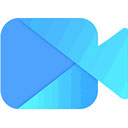
风云录屏大师电脑版 592K
查看/简体中文v1.6.72官方版 -

云豹录屏大师电脑版 19.5M
查看/简体中文附使用教程 -

大黄蜂录屏软件免费版 39.94M
查看/简体中文 -

录屏终结者(图像录制软件) 26.4M
查看/简体中文v1.4.4.0官方版 -

录屏高手软件 172M
查看/简体中文v1.72免费版 -

录咖电脑录屏软件 1M
查看/简体中文v1.0.0.9 -

Logitech Capture(罗技录屏软件) 114M
查看/简体中文v2.08.11官方版
-
发表评论
0条评论软件排行榜
热门推荐
 IceCream Screen Recorder电脑版 v7.37官方版26.7M / 简体中文
IceCream Screen Recorder电脑版 v7.37官方版26.7M / 简体中文 ispring free cam(免费录制屏幕软件) v8.7.0官方版19.21M / 英文
ispring free cam(免费录制屏幕软件) v8.7.0官方版19.21M / 英文 Mpeg2Jpeg v1.41官方版248K / 简体中文
Mpeg2Jpeg v1.41官方版248K / 简体中文 picpick截图软件 v7.2.7中文版70.11M / 简体中文
picpick截图软件 v7.2.7中文版70.11M / 简体中文 camtasia2023官方版 v23.4.1.50334285.97M / 简体中文
camtasia2023官方版 v23.4.1.50334285.97M / 简体中文 轻松录屏(电脑屏幕录像软件) v5.32最新版1.09M / 简体中文
轻松录屏(电脑屏幕录像软件) v5.32最新版1.09M / 简体中文 fscapture中文破解版 v9.7免安装绿色版5.41M / 简体中文
fscapture中文破解版 v9.7免安装绿色版5.41M / 简体中文 d3dgear(游戏录制软件) v5.00.2314免费版21.01M / 多国语言
d3dgear(游戏录制软件) v5.00.2314免费版21.01M / 多国语言 bandicam破解版 v6.2.1.2068绿色便携版28M / 简体中文
bandicam破解版 v6.2.1.2068绿色便携版28M / 简体中文 ShareX中文版 v14.1.0官方版5.83M / 简体中文
ShareX中文版 v14.1.0官方版5.83M / 简体中文



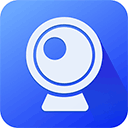


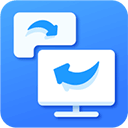



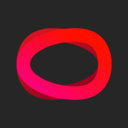


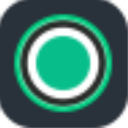




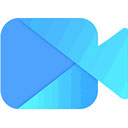










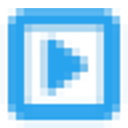



 IceCream Screen Recorder电脑版 v7.37官方版
IceCream Screen Recorder电脑版 v7.37官方版 ispring free cam(免费录制屏幕软件) v8.7.0官方版
ispring free cam(免费录制屏幕软件) v8.7.0官方版 Mpeg2Jpeg v1.41官方版
Mpeg2Jpeg v1.41官方版 picpick截图软件 v7.2.7中文版
picpick截图软件 v7.2.7中文版 camtasia2023官方版 v23.4.1.50334
camtasia2023官方版 v23.4.1.50334 轻松录屏(电脑屏幕录像软件) v5.32最新版
轻松录屏(电脑屏幕录像软件) v5.32最新版 fscapture中文破解版 v9.7免安装绿色版
fscapture中文破解版 v9.7免安装绿色版 d3dgear(游戏录制软件) v5.00.2314免费版
d3dgear(游戏录制软件) v5.00.2314免费版 bandicam破解版 v6.2.1.2068绿色便携版
bandicam破解版 v6.2.1.2068绿色便携版 ShareX中文版 v14.1.0官方版
ShareX中文版 v14.1.0官方版 赣公网安备36010602000168号,版权投诉请发邮件到ddooocom#126.com(请将#换成@),我们会尽快处理
赣公网安备36010602000168号,版权投诉请发邮件到ddooocom#126.com(请将#换成@),我们会尽快处理